| e-gradiva | Excell | EWB | |||||||
 |
|||||||||
| SERŠ Maribor | Primeri | ||||||||
Naslovna vrsticaprikazuje ime programa, ki se trenutno izvaja in ime datoteke, ki jo trenutno obdeluje. Ob zagonu programa Electronics Workbench sam pripravi prazeno vezje, ki jim da ime Untitled. Ko vezje shranimo se nato v naslovni vrstici vezja pojavi ime vezja (na primeru spodaj 1hp-filt.ewb).



Kot vsako okno v Oknih, ima tudi Electronics Workbench levo zgoraj kontrolni meni. Kontrolni meni je v Oknih 95 ostanek iz prejšnjih različic (3.1).
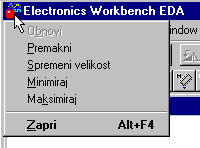
Animacija Slika
Ta meni le redko uporabljamo, saj lahko večino ukazov izvedemo hitreje z uporabo miške in tipkovnice in drugih orodij v Oknih. Preko tega menija lahko spreminjamo velikost okna programa, in sicer ga lahko povečamo (Maksimiraj) ali pomanjšamo (Minimiraj), z miško ali s tipkovnico spreminimo velikost na želeno vrednost (spremeni velikosr), se vrnemo na svojo nastavitev velikosti (Obnovi) ali ga zapremo (Zapri).




Desno zgoraj so trije gumbi, ki omogočajo povečevanje, pomanjševanje in zapiranje okna programa.
Vsako okno ima tri velikosti. Pritisk na gumb s črtico spodaj povzroči pomanjšanje okna v opravilno vrstico (Minimiraj v kontrolnem meniji).
Pritisk na gumb s črtico zgoraj povzroči povečanje okna čez cel ekran (Maksimiraj v kontrolnem meniju). Pri tem opravilu programa ne zapremo.
Pritisk na gumb z dvema oknoma povzroči nastavitev velikosti okna po želji uporabnika. Z miško lahko takšno okno poljubno povečamo ali zmanjšamo. (Obnovi v kontrolnem meniji).
Pritisk na gumb s črko x povzroči zaustavitev dela v programu in njegovo zapiranje. V kolikor datoteke ne shranimo, smo jo za vedno izgubli. (Zapri v kontrolnem meniji).
Meniji

Vrsticam z gumbi pravimo orodne vrstice. Gumbi nam olajšajo delo, saj lahko preko njih s pomočjo miške neposredno pridemo do ukazov. Določeni gumbi (npr. Activate simulation) in okvirčki (npr. Zoom) nam prikazujejo trenutne nastavitve programa. Na sponji sliki je vrstica standard.
Pozor:Če je ikona sive barve, pomeni da nam ta opcija ni na voljo.
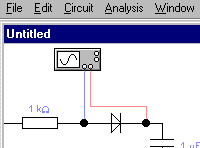
Vrstica z meniji vsebuje možnosti, ki jih ima program Electronics Workbench (File, Edit, Circuit, Analyses, Window, Help).
Vsak meni ima tudi podmenije, ki šele sprožijo določen ukaz ali pa odprejo določeno pogovorno okno, le-te spoznamo po treh pikicah (...).
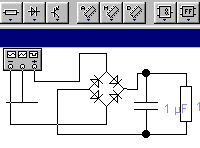

To so plavajoče orodne vrstice. Lahko jih premaknemo na željeno mesto, da bodo blizu vedno, ko jih bomo potrebovali.
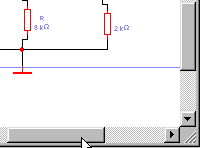
Drsna traka omogočata gibanje po posameznem vezju, ker je le-ta daljša in širša od velikosti ekrana. Po vsaki preglednici se gibljemo tako, da se z miško zapeljemo na določeno puščico in klikamo, dokler ne dosežemo želenega položaja. Pravokotnik znotraj drsnega traku nam kaže relativni položaj kazalca glede na celotno delovno površino. Hitreje se lahko gibljemo , če pravokotnik primemo in ga postavimo na izbrano mesto.
Lastnostih drsnih trakov in pomikalnikov:
Drsni trak ima med drugimi tudi tele lastnosti:
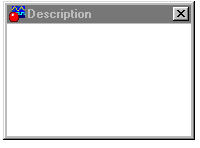
ALT+W,3 ali CTRL+D
Okno Description je namenjeno pisanju komentarjev. Odpremo ga z ukazom Window/Description ali z ustrezno bližnjico.
Opozorilo: Težave so s slovenskimi črkami.
Na dnu okna je statusna vrstica, v karteri so podatku o dogajanju v vezju, čas simulacije, izbran element, pojasnilo o ukazu o ukazu in drugo.

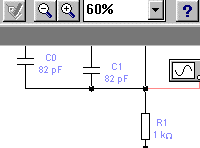
CTRL++, CTRL+-
Prikaz določamo z ukazi iz menija Circuit. Velikost prikaza izberemo tudi z ukazom Zoom ali z okvirčkom Zoom ali z gumboma Zoom In in Zoom Out .
Z ukazom Zoom lahko določimo velikost prikaza izbranega področja.
velikost prikaza je lahko med 20% in 500%.
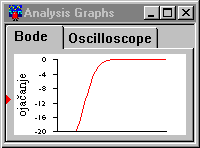
Okno za analizo vezij je vecnamensko prikazovalno orodje. Uporablja se za prikazovanje rezultatov analiz:
Okno prikazuje oba grafa in tabeli. Na grafu so podatki prikazani kot ena ali vec sledi po vodoravnih in navpicnih koordinatah. V tabeli so tekstovni podatki prikazani v stolpcih in vrsticah.
Okno za analizo vezij je sestavljeno iz številnih premaknjenih strani.

Vezje je sestavljeno iz elementov. Ce nas zanima odziv vezja, lahko vanj vkljucimo tudi razlicne instrumente. Izdelana vezja lahko shranimo.
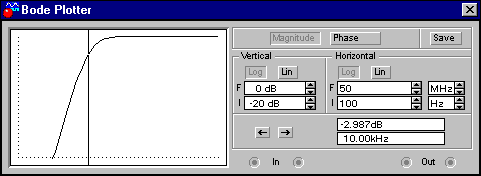
Inštrumente uporabljamo za spemljamljanje odziva v vezijh. Vsak inštrument lahko vključimo v vezje samo enkrat! Vsi inštrumenti imajo svoje nastavitve, ki nam omogočajo različne vrste meritev.
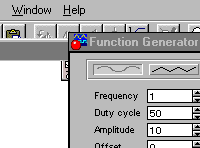
Z ukazom Arange iz menija Window raporedimo odprte dele uporabniškega vmesnika.
Nasvet: V kolikor na ekranu ne vidite inštrumenta ali katerega drugega dela uporabniškega vmesnika, uporabite ta ukaz in videli boste vse aktivne dele uporabniškega vmesnika.
SERŠ Maribor : Strokovna gimnazija : 1998 : Leonard Polanec, Darko Kostić, Kristjan Njakaš